når du setter et bilde Til Facebook-profilbildet ditt, vil det vises som i en sirkel, du kan zoome inn for å beskjære det eller la det være som det er å hoppe over beskjæring av bildet.
hvis du laster opp et bilde med høyere piksler i Full størrelse på Facebook-profilen din, vil du se markøren på bildet som ber deg om å beskjære bildet, men du kan ignorere beskjæringsalternativet.
Facebook nylig gjort en oppdatering der du ikke ville se hoppe beskjæring som markøren ikke vil tvinge beskjære bildet nå, heller det er valgfritt nå hvis du ikke ønsker å beskjære bildet.
for å hoppe over beskjæring Av Facebook-profilbildet ditt, last opp først et profilbilde på Facebook fra mobil, fortsett deretter ved å trykke på’ Bruk Dette Bildet ‘ – alternativet, og det bildet vil bli satt som Facebook-profilbildet ditt. Profilbildet vil være fullt synlig i lavere piksler, men det vil være helt uncropped versjon av det opprinnelige bildet. Hvis DU er PÅ PC, så bare besøk m.facebook.com og last opp og klikk På ‘Bruk Dette Bildet’ for å sette bildet som profilbilde.
I denne artikkelen vil jeg forklare den nødvendige størrelsen På Et facebook-profilbilde mens du laster det opp fra en hvilken som helst enhet og angir det som profilbilde uten å beskjære det.
Du kan bruke Facebook profilbilde resizer verktøy For Å skalere bildene til å passe fullt ut på profilen.
slik hopper du over beskjæring Av Facebook-profilbildet ditt,
- Først av alt, gå til m.facebook.com, trykk DERETTER PÅ DP for å laste opp et bilde.
- Neste, bare trykk På ‘Last opp Et Nytt Bilde’ alternativet og til slutt laste opp en.
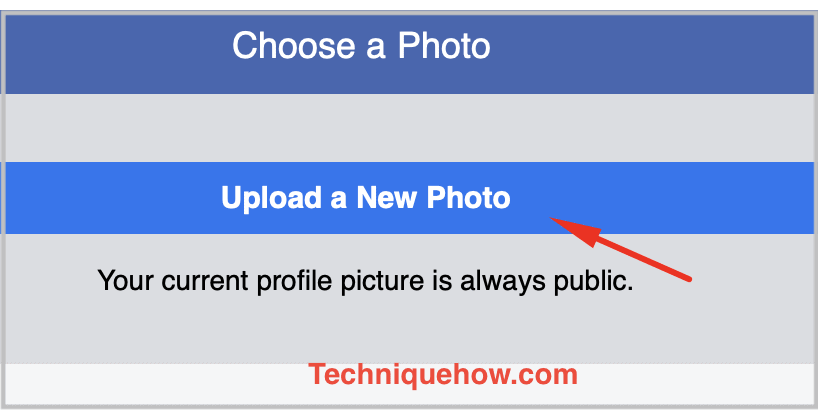
- når lastet opp, trykk På ‘Bruk Dette Bildet’ alternativet og dette vil bli satt uten avling.
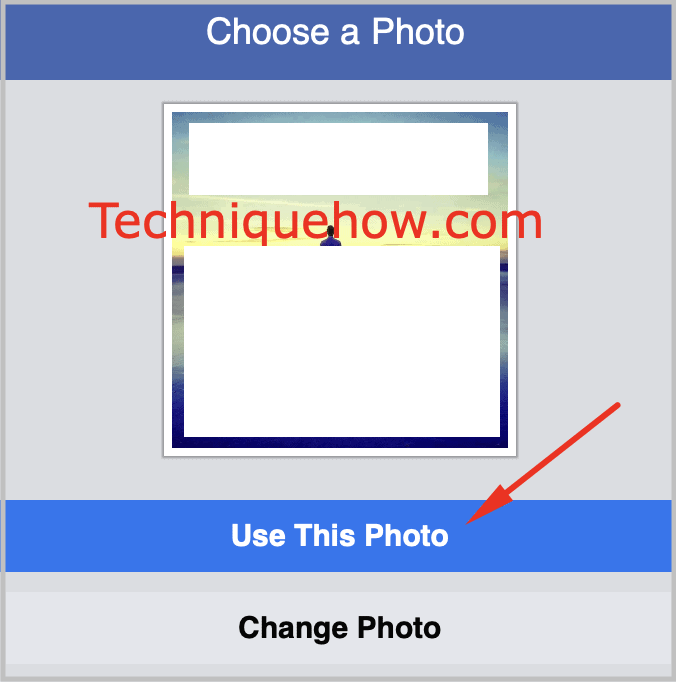
Hva Er Kravene For Å Hoppe Over Beskjæring Av Et Bilde?
noen ganger blir det mye vanskelig når du ofte fortsetter å endre Facebook-profilbildet ditt. For Å passe kravene Til Facebook før du laster opp profilbildet ditt må du sørge for at profilbildet ditt er av perfekt størrelse eller piksler.
Men hvis Du er ute etter måter å hoppe over denne beskjæring av bildefunksjonen På Facebook, trenger Du bare å følge kravene nedenfor:
hvis Du vil unngå beskjæring av bildefunksjoner På Facebook, sørg for at bildet av bildet du vil laste opp som profilbildet ditt, skal være av den perfekte størrelsen på piksler.
før du endelig laster opp profilbildet ditt, må du kontrollere at kantene på det valgte bildet passer til området som er angitt for profilbildet ditt.
du kan til og med direkte fortsette med å laste opp et profilbilde ved å klikke på’ Hopp over beskjæring ‘ – funksjonen.
du kan gjøre dette ved å bruke det klassiske Facebook-grensesnittet på skrivebordet når du laster opp et profilbilde. Denne funksjonen er imidlertid fjernet fra Det nye Facebook-grensesnittet.
Hopp Beskjæring Facebook Profilbilde PÅ PC
for å laste opp et profilbilde For Din Facebook-ID når du bruker din personlige datamaskin, eller laptop så kan du bare laste opp og ignorere klikke På ‘Beskjær Bilde’ alternativet.
disse trinnene vil veilede deg til å laste Opp Facebook-profilbildet ditt ved å hoppe over beskjæringsalternativet og raskt laste Opp Facebook-profilen din uten å beskjære den på to forskjellige måter.
hvis Du ikke vil beskjære bildet Av Facebook-profilbildet ditt,
- Først av alt, gå til Facebook.com Fra Din Pc Chrome nettleser.
- last opp nå et bilde ved hjelp av Alternativet Last Opp Bilde.

- du vil ha et alternativ, bare ikke trykk på ‘Beskjær Bilde’ optio, det vil ikke bli beskåret.
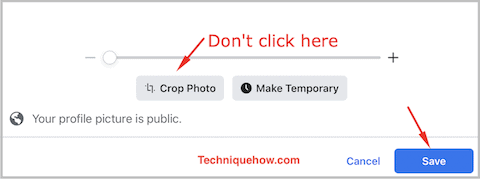
Det er alt, også det er et annet alternativ…la oss prøve denne.
slik hopper du over beskjæring Av facebook-profilbildet,
- Trinn 1: for det første, åpne Facebook.com fra nettleseren din og åpne den klassiske modusen.
- Trinn 2: når Du er logget Inn På Facebook-kontoen din, klikker du på profilbildet ditt for å gå til hovedsiden til profilen din. Klikk på det lille kameraikonet du ser nederst til høyre på profilbildet ditt. Deretter klikker du på ‘Endre bilde’ og velger deretter bildene du vil laste opp som profilbilde.
- Trinn 3: Velg bildet, Og du vil se det i profilsirkelen. Like under profilbildet ditt kan du se to alternativer: ‘Lag midlertidig’ og ‘Hopp over beskjæring’. Klikk på’ Hopp beskjæring ‘ alternativet og bare fortsette ved å lagre det som profilbildet ditt.
Merk: Den nye versjonen Av Facebook ville ikke vise alternativet. For å sikre at du får muligheten Til Å Hoppe over beskjæring når du laster opp et profilbilde på Facebook, må du bruke det klassiske Facebook-grensesnittet på skrivebordet som som standard gir deg muligheten til Å Hoppe over beskjæring.
Hva Er Den Nødvendige Facebook-Profilbildestørrelsen?
det er spesielle størrelser å laste opp enten DU er PÅ PC eller mobil, la oss følge pikslene:
- Desktop Facebook.com: 180 x 180 Piksler
- Facebook For Mobil: 128 x 128 Piksler
disse andre nødvendige størrelsene For et profilbilde På Facebook. Vis at profilbildet ditt vises innenfor grensene for størrelsene.
størrelsen på profilbildet ditt som Du ønsker å laste Opp På Facebook, bør ikke være mer enn disse ovennevnte størrelsene, avhengig av enhetene du bruker, enten det er stasjonær eller mobil.
hvis du bruker din personlige datamaskin eller din bærbare datamaskin, bør det valgte bildet for profilbildet ditt ikke overstige mer enn 180 piksler i størrelse.
På samme Måte, hvis du bruker mobiltelefonen til å oppdatere profilbildet Ditt På Facebook, bør størrelsen på det valgte bildet ikke være mer enn 128 piksler.
hvis du følger de ovennevnte størrelsene for at bildene dine skal lastes opp som profilbilde, må du unngå beskjæring av bildet. Denne størrelsen vil sørge for at bildet passer profilen sirkel plass utelukkende gitt for å oppdatere eller sette et profilbilde På Facebook.
Hvordan Ikke Beskjære Facebook Profilbilde Fra Mobil?
hvis du er på mobil vil du kunne laste opp og bruke bildet som et profilbilde fra m.facebook.com Gjennom hvilken som helst nettleser (Chrome anbefales). Du kan gjøre dette i noen få trinn, men først må du kontrollere at bildet er under 180 piksler for å legge det til uten beskjæring.
slik hopper du over beskjæring Av Facebook-profilbildet ditt,
- for det første, åpne chrome-nettleseren og gå til m.facebook.com.
- gå nå til profil og trykk på cam-ikonet PÅ DP.
- neste trykk på’ Last Opp Bilde ‘ alternativet og velg en.
- nå, på neste skjerm, trykk på ‘Oppdater’ uten avling.
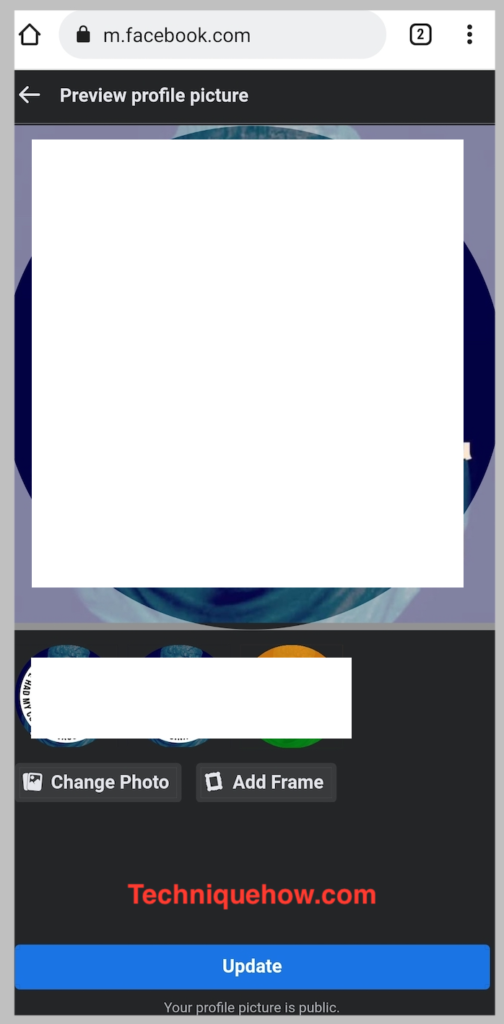
Det er alt du trenger å gjøre. Profilbildet ditt er nå satt uten beskjæring fra din mobile enhet.
Bunnlinjen:
Denne artikkelen forklarte trinnene for å sette et bilde i full visning Som Et Facebook-profilbilde, og trinnene som er nevnt her, vil hjelpe deg med å hoppe over beskjæringen Av Facebook-profilbildet ditt.
Les Også:* Facebook Facebook Instagram – Med Verktøy * 4880 *